Как да настроите и да използвате функцията Bixby Routines на телефона Galaxy
Спестете време и усилия с функцията Bixby Routines на вашия телефон Galaxy. Bixby заучава вашия модел на живот и ви препоръчва автоматизирани работни „рутини“, за да не се налага повече да прекарвате време повтаряйки едни и същи задачи и настройки. Когато започнете работа сутринта, Bixby може да изключи звуците за известяване и да включи безжичната мрежа. Или когато си лягате да спите Bixby може да активира филтъра за синя светлина и да намали яркостта на екрана. Ако искате да научите повече за настройването и използването на Bixby Routines, вижте упътването по-долу.
Преди да пробвате препоръките по-долу, не забравяйте да проверите дали софтуерът на устройството и свързаните приложения са актуализирани до най-новата версия. За да актуализирате софтуера на мобилното си устройство, следвайте стъпките по-долу.
Стъпка 1. Отидете в Настройки > Актуализация на софтуера.
Стъпка 2. Натиснете върху Изтегляне и инсталиране.
Стъпка 3. Следвайте указанията на екрана.
Как да влезете в Bixby Routines
Съществуват два различни начина за достъп до Bixby Routines на телефона:
1. Отваряне от „Настройки“
Стъпка 1. Отидете в Настройки и след това изберете Разширени функции.
Стъпка 2. Изберете Bixby Routines.
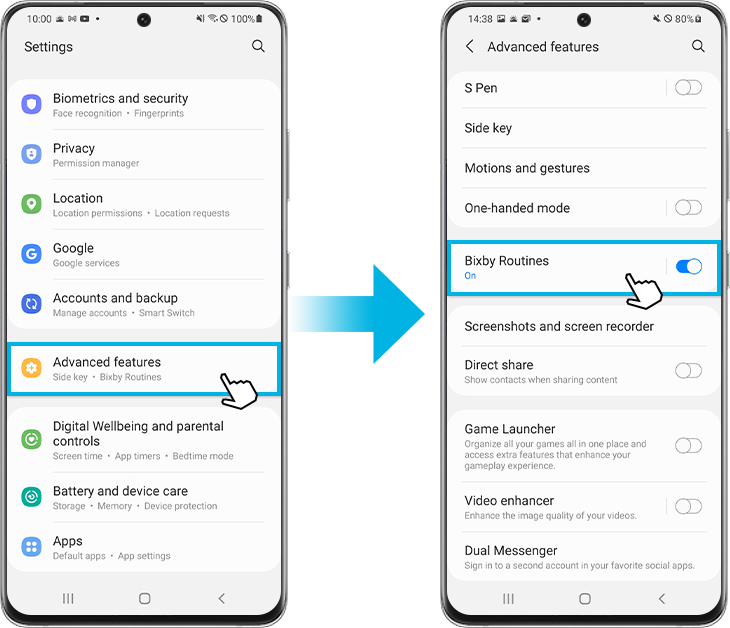
2. Отваряне в Панела за бърз достъп
Стъпка 1. Отидете в Панела за бърз достъп и след това плъзнете наляво.
Стъпка 2. Натиснете и задръжте върху иконата Bixby Routines.
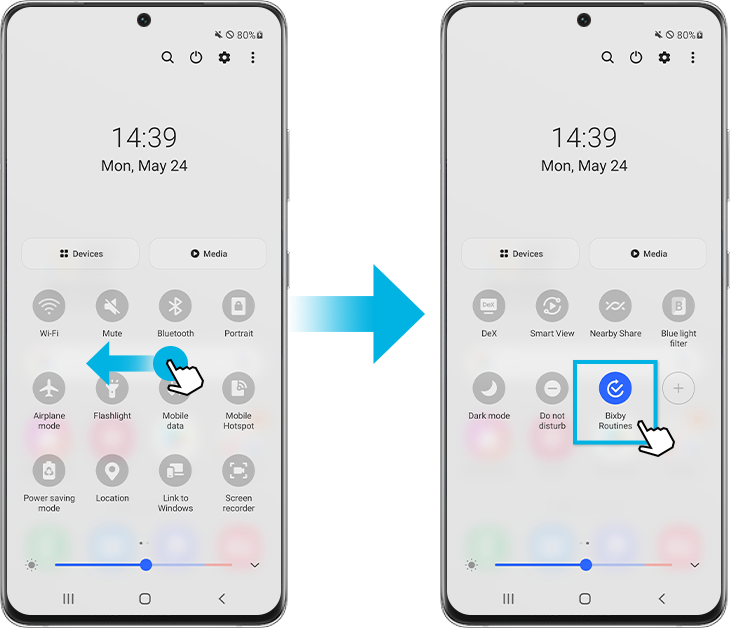
За да направите достъпа до Bixby Routines по-лесен, можете да добавите икона в екран „Приложения“ на телефона. Докато сте в Bixby Routines, натиснете върху „Още опции“ (трите точки, разположени вертикално) и след това натиснете върху „Настройки“. Натиснете върху бутона за превключване, разположен до „Добавяне на Bixby Routines на екран „Приложения““.
Забележка: Ако в панела за бърз достъп няма икона Bixby Routines, можете да я добавите като натиснете върху иконата „+“.
От сутрешната разходка до приготвянето за лягане, има Bixby „рутина“ за всеки момент от вашия ден. Можете да активирате препоръчаните „рутини“. Следвайте стъпките по-долу, за да настроите Bixby Routines.
Стъпка 1. Отворете Bixby Routines и след това натиснете върху раздел Намиране. Ще видите всички видове „рутини“.
Стъпка 2. Натиснете върху някоя „рутина“, за да я персонализирате. Можете да избирате притурки и приложения, които да използвате и да променяте условията. Такова условие например е „На работа“.
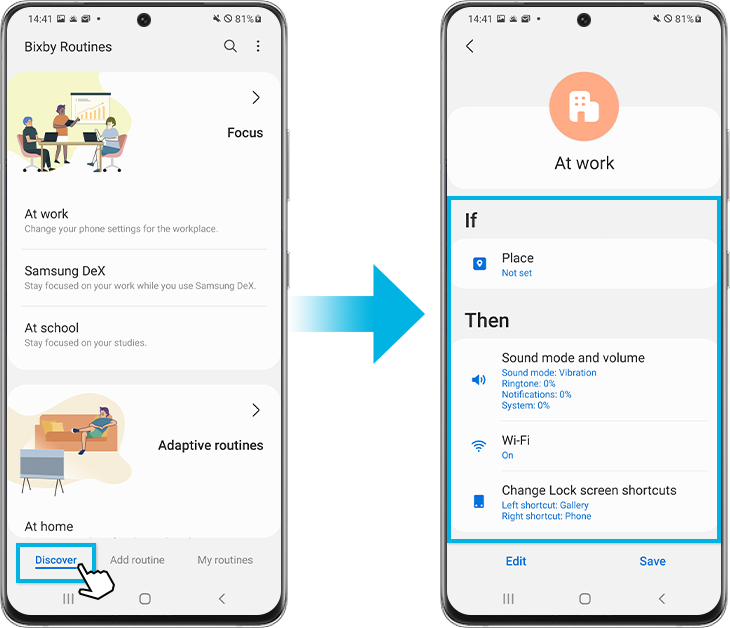
Стъпка 3. Натиснете върху Редактиране, за да персонализирате настройките по свой вкус.
Стъпка 4. Натиснете върху Напред. Можете да зададете име на своята персонална „рутина“, както и икона и цвят, които ще бъдат показвани в Моите „рутини“.
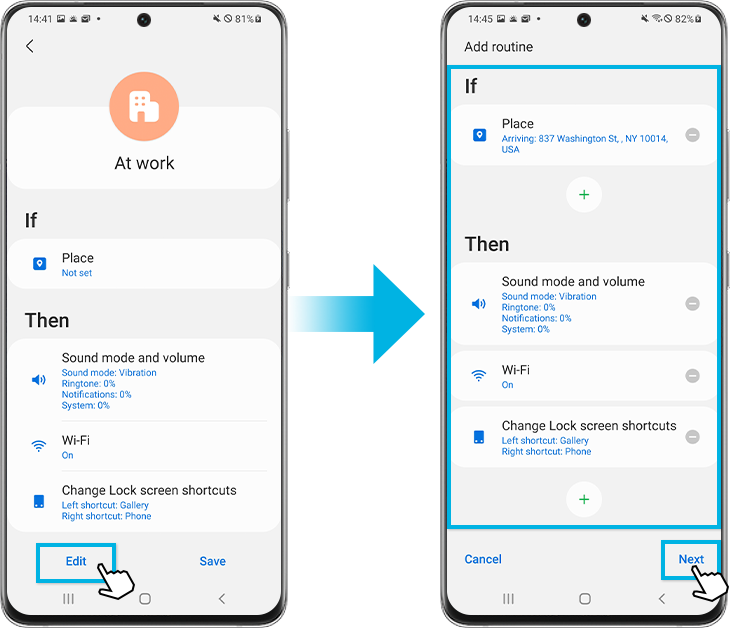
Стъпка 5. Натиснете върху „Готово“.
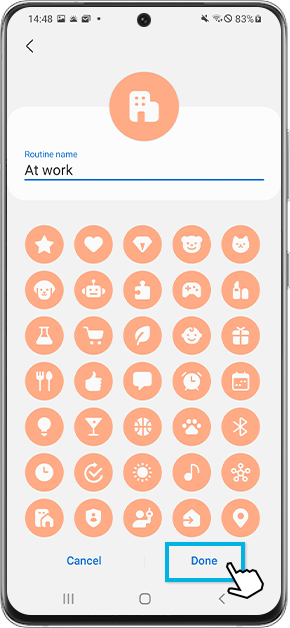
Можете също така да правите свои собствени „рутини“. Можете да избирате между богато разнообразие от активатори, които могат да изпълняват почти всякакви задачи на вашия телефон. Следвайте стъпките по-долу, за да създадете нова персонална „рутина“.
Стъпка 1. Отворете Bixby Routines и след това натиснете върху раздел Добавяне на „рутина“.
Стъпка 2. Натиснете върху картинката под Ако. Натиснете върху елемент от списъка с възможни активатори. Всеки активатор ще разполага с допълнителни опции и упътвания.
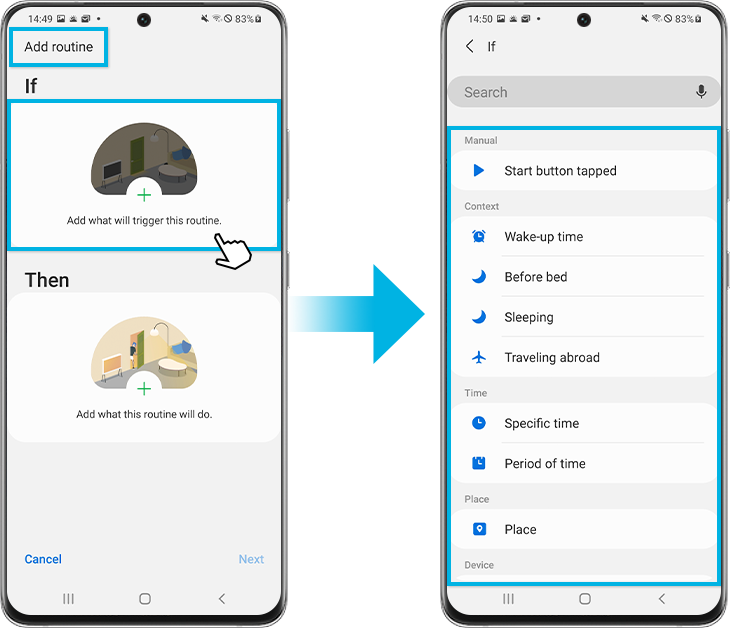
Стъпка 3. След като настроите активатора, натиснете върху картинката под Тогава.
Стъпка 4. Натиснете върху категорията действие, което искате да извършите, и след това натиснете върху действието, което искате да извършите. Много действия ще разполагат с допълнителни опции и настройки.
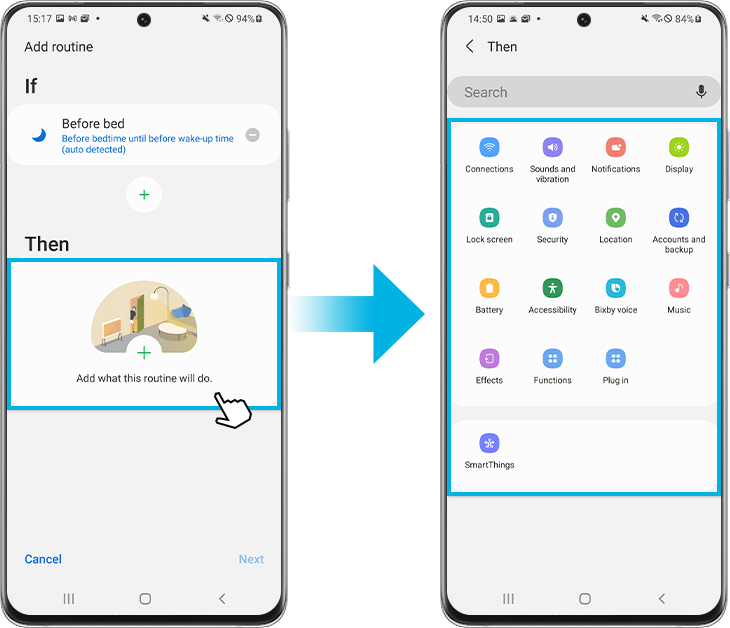
Стъпка 5. Когато активаторът и действието са настроени, натиснете върху Напред. Можете да зададете име на своята персонална „рутина“, както и икона и цвят, които ще бъдат показвани в Моите „рутини“.
Стъпка 6. Натиснете върху „Готово“.
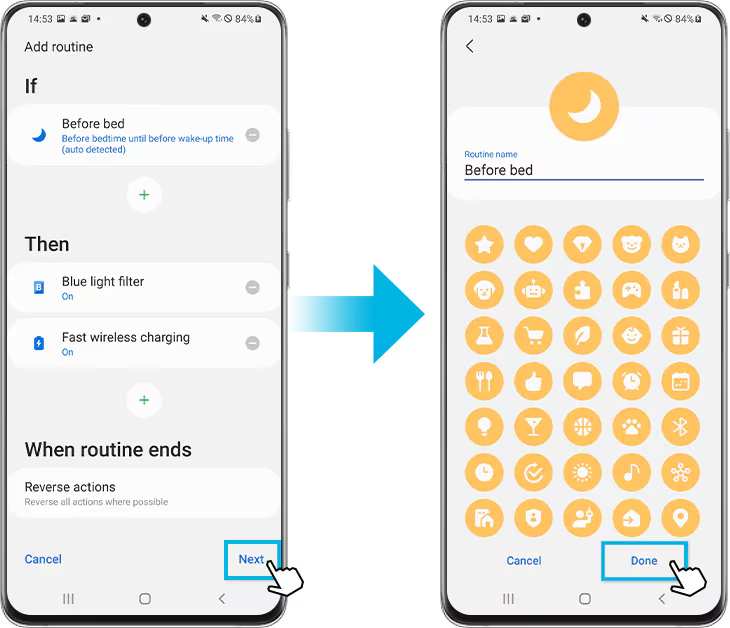
Забележка: По подразбиране Bixby Routines ще спира действието, когато активаторът приключи, и ще връща всички променени настройки към предишното им състояние.
За да изключите запазените „рутини“ по отделно, следвайте стъпките по-долу.
Стъпка 1. Отворете Bixby Routines и след това натиснете върху раздел Моите „рутини“.
Стъпка 2. Намерете и натиснете върху „рутината“, която искате да изключите. Например „Не безпокойте“.
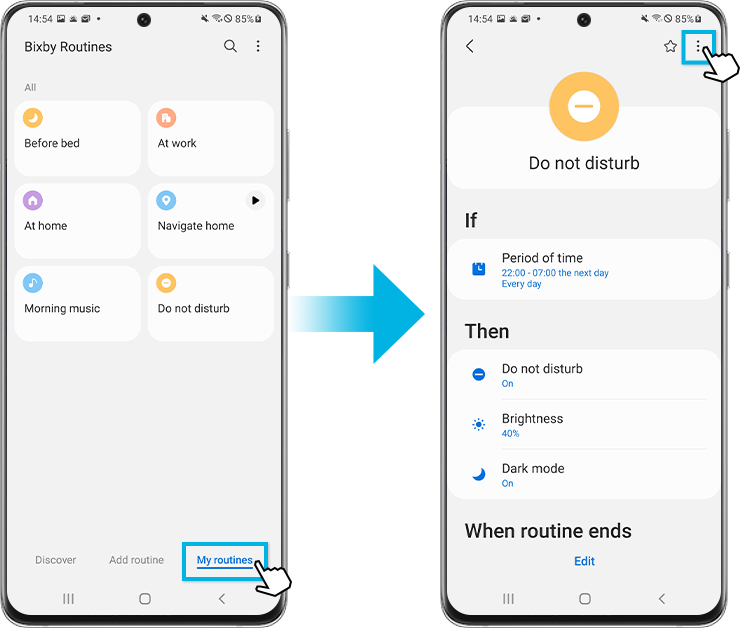
Стъпка 3. Натиснете върху Още опции (трите точки, разположени вертикално).
Стъпка 4. Натиснете върху Изключване на тази „рутина“ и след това натиснете върху Изключване. Можете да включите отново или редактирате изключена „рутина“ по всяко време.
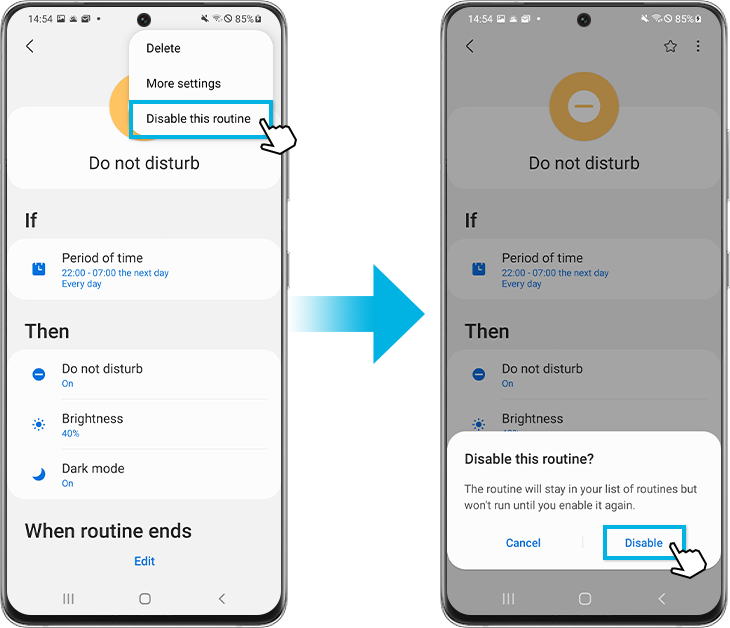
Забележка: Ако изберете да виждате известията за „рутини“ на заключения екран, можете да натиснете върху „Стоп“ върху известието, за да прекратите „рутината“. А можете също така да я включвате или изключвате от раздел „Моите „рутини““ в Bixby Routines.
Забележка:
- Предлагането на тази функция може да се различава в зависимост от устройството и модела.
- Снимките на екрана и менютата може да се различават в зависимост от модела на устройството и версията на софтуера.
Ако изпитвате затруднения с мобилен телефон, таблет или преносимо устройство от Samsung, можете да ни изпратите запитване чрез приложението Samsung Members.
Това ще ни позволи да разгледаме по-отблизо какво се случва. Данните са анонимизирани и се съхраняват само за срока на проверката. Научете повече за изпращането на съобщения за грешка чрез връзката „Как да използвам приложението Samsung Members“.
Благодарим Ви за обратната връзка
Моля отговорете на всички въпроси.